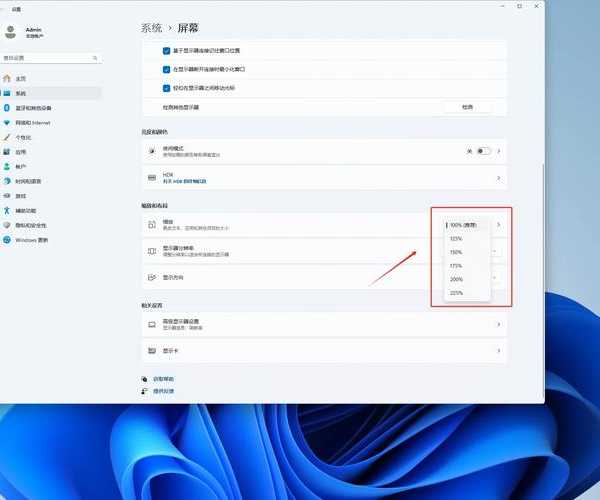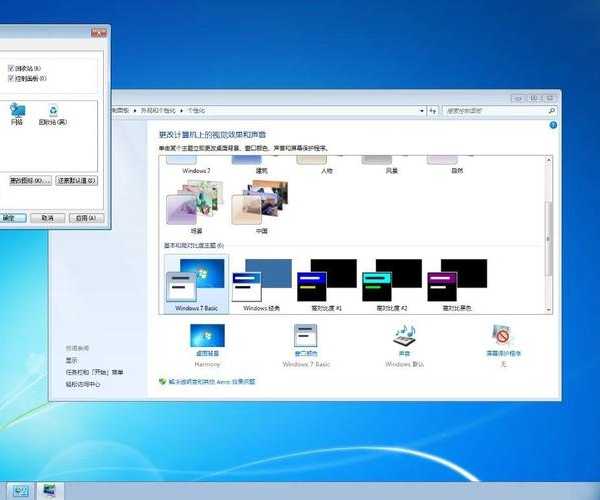别再找图标找到手软!PIN windows11搞定你的桌面整理难题
桌面太乱找不到软件?教你一招治标又治本!
伙计们,最近编辑部的小张又向我大吐苦水,说每天上班打开电脑,面对满屏散乱的软件图标简直头大,光是找常用软件就得花几分钟。
效率直接被拖垮!我一看他的桌面,好家伙,跟被轰炸过似的。这场景是不是也戳中你了?别急,今天咱就聊聊Windows 11里那个被严重低估的神技——
如何将应用程序固定到Windows11任务栏,让你的工作流瞬间丝滑起来!
一、 PIN Windows 11到底是个啥?办公党的救星!
简单说,
“PIN”就是“固定”。在Windows 11里,它最实用的地方就是允许
把你最心水的软件直接钉在屏幕底部的任务栏上。想象一下:甭管你开了多少个窗口,无论桌面有多乱,你的微信、Excel、浏览器永远都在那个熟悉的位置,点一下就能秒开!比翻菜单或在桌面玩“找你妹”爽多了。这种
windows11任务栏固定图标的操作,堪称懒人(哦不,是效率达人)的标配。
二、手把手教学:怎么将应用程序固定到Windows11任务栏?
超级简单!跟着我做,3秒搞定:
- 情况1:程序已经在运行(最简单!)
在任务栏找到那个程序的图标 → 鼠标右键点击它 → 选择 “固定到任务栏”。搞定!比如微信开着,右键点任务栏微信图标就能固定。 - 情况2:程序没开,在开始菜单里
点开屏幕左下角的 “开始按钮” → 在“所有应用”列表或者磁贴区域找到你的目标程序 → 右键点击程序图标 → 选择 “更多” → 点击 “固定到任务栏”。像我常用的Photoshop,就从这里固定。 - 情况3:在桌面或文件夹里有快捷方式
找到那个程序的桌面快捷方式 → 直接拖拽它到任务栏的空白区域,看到“固定到任务栏”提示松开就行!简单粗暴。
当你成功将应用程序固定到Windows11任务栏后,图标就会乖巧地呆在任务栏上了,哪怕重启电脑也不会消失!试试把浏览器钉上,下次紧急查资料就不用手忙脚乱了。
三、 玩点高级的:不仅是软件,这些也能钉!
Windows 11的任务栏固定能力,远比你想象的强大:
文件夹也能钉!
找到那个你一天访问八百遍的文件夹(比如我的“周报素材”文件夹)→ 把它
从文件资源管理器拖到任务栏 → 松开。点它一下,瞬间直达!
在windows11任务栏固定常用文件夹,堪称项目管理利器。
网站也能钉!
用
Edge或者
Chrome浏览器打开你最爱的网站(比如公司后台或知识库)→ 点击浏览器地址栏最右边的“...”图标 → 选择
“更多工具” → 点击
“固定到任务栏”。唰!一个专属网站入口就出现在任务栏了。
将常用网站固定到Windows11绝对能省下无数次输入网址的时间,编辑部小张现在钉了日报系统,再也不怕迟交了。
四、老司机专用秘笈:整理大法 & 避坑指南
- 整理任务栏图标:固定太多了乱糟糟?鼠标左键按住图标拖动就能调换位置!把最核心的放左边(顺手),相关工作的放一起(比如钉钉放WPS旁边),强迫症瞬间舒适。
- 批量固定神器:如果你要安装很多新软件,安装时注意勾选“创建任务栏快捷方式”的选项!一步到位完成在windows11任务栏固定多个新应用。
- 固定失效了?别慌!偶尔图标会变空白,通常是缓存问题。试试:
- 重启电脑(万能大法90%有效)
- 任务栏空白处右键 → 任务栏设置 → 关闭“自动隐藏任务栏”等选项再打开
- 终极方案:任务管理器 → 重启“Windows资源管理器”进程
- 固定有上限?理论上任务栏能容纳非常多的图标(我钉了快20个),但太拥挤反而降低效率。建议只固定每天高频使用的(<5个核心+10个常用)。像我的配置:左起Edge钉钉-WPS-PS-微信。
五、为啥Windows 11这招特别香?高效办公的底层逻辑
聊到这里,不得不夸下Windows。作为
用户基数最大的桌面系统,它的优势就在于对
本地化办公场景的深度契合。像这种
将应用程序固定到Windows11任务栏的功能,可能不起眼,但正是这种“
想用户所想”的细节:
- 减少视觉干扰:桌面清爽了,更容易专注当前工作。
- 路径依赖形成:图标位置固定,手指形成肌肉记忆,点击精准高效。
- 操作路径极短:点击任务栏比去开始菜单或桌面寻找平均节省2-3秒,一天操作几十次就是几分钟!
对于需要快速切换多个工具的内容创作者、程序员、财务行政来说,这种
windows11任务栏固定图标的能力,就是实打实的生产力加速器!
最后说两句
用好
“PIN windows11”,绝对是你高效工作的第一步。别再让混乱的桌面浪费你的时间了,花5分钟整理下,
把你最依赖的工具都固定在Windows11任务栏上吧!从此点哪开哪,秒速开工。要是你发现自己固定了某个神器后效率飙升,记得回来评论区告诉我呀!#效率翻倍 #Windows技巧
友情提示:如果你在
将应用程序固定到Windows11任务栏时遇到任何奇葩问题(系统Bug总会有的),试试Windows Update升级到最新版本,官方修复比民间偏方靠谱得多!